Correggi l'errore DISM 87 in Windows 10
Pubblicato: 2021-10-05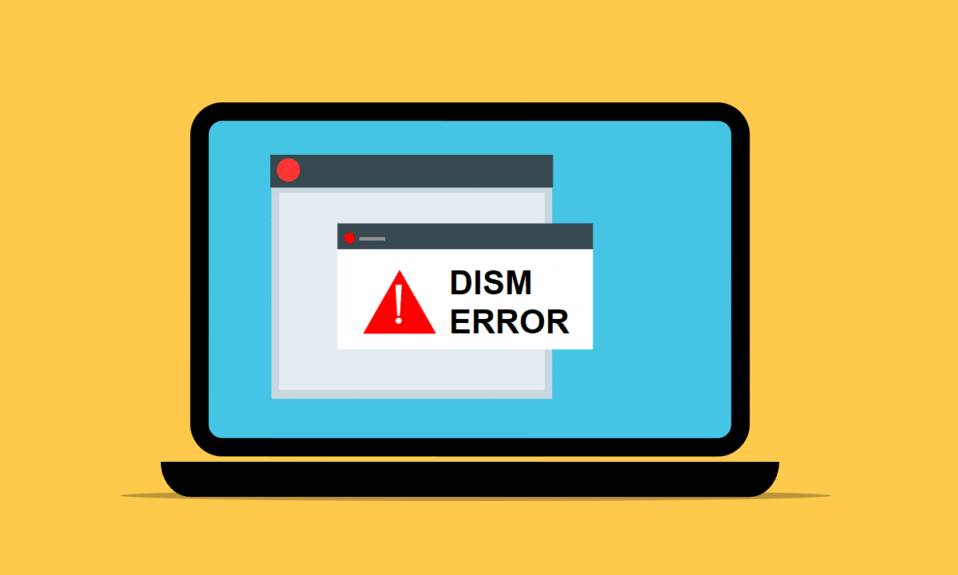
Tutti i file corrotti nel tuo sistema possono essere analizzati e riparati da diversi strumenti integrati nel sistema Windows 10. Uno di questi strumenti da riga di comando è Deployment Image Servicing and Management o DISM , che assiste nella manutenzione e nella preparazione delle immagini di Windows in Ambiente ripristino Windows, Installazione di Windows e Windows PE. Questo strumento potrebbe anche aiutarti a riparare i file corrotti anche se Controllo file di sistema non funziona correttamente. Tuttavia, a volte potresti ricevere l'errore DISM 87 di Windows 10 per vari motivi. Questa guida ti aiuterà a correggere l'errore DISM 87 nel PC Windows 10.
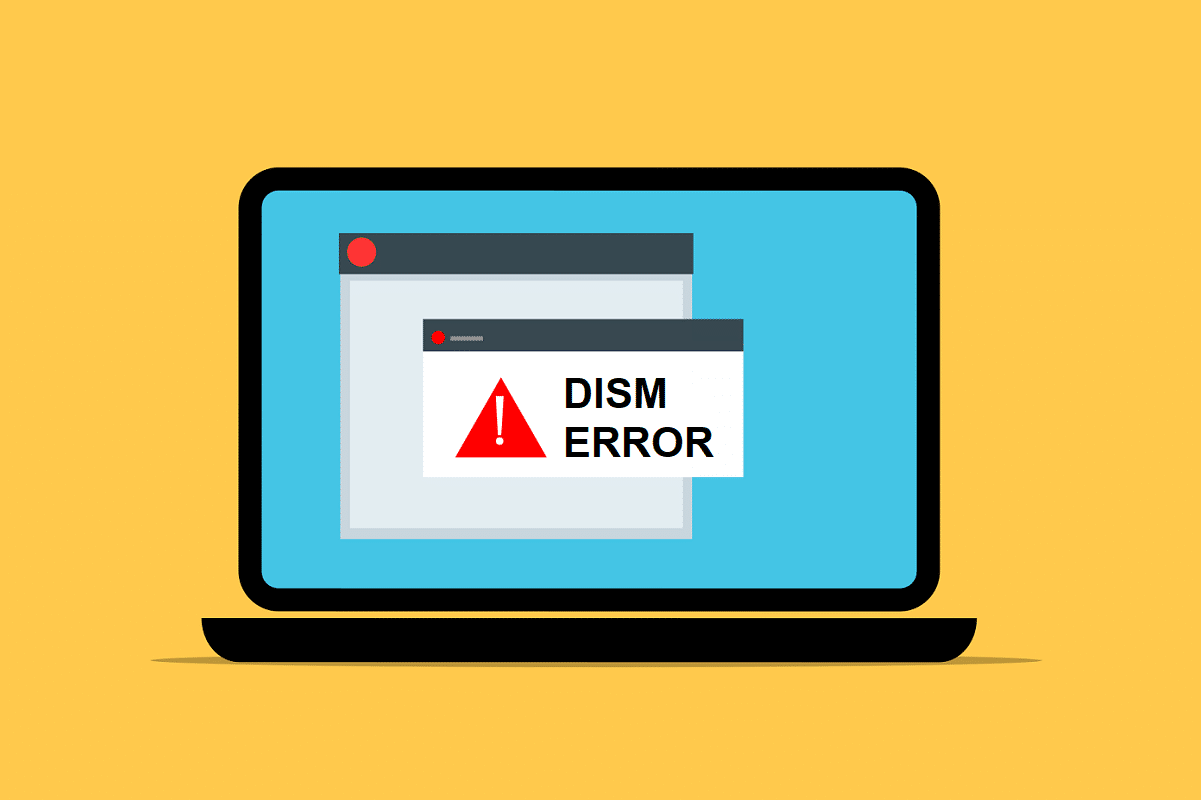
Contenuti
- Come correggere l'errore DISM 87 in Windows 10
- Quali sono le cause dell'errore DISM 87 in Windows 10?
- Metodo 1: digita i comandi con l'ortografia e la spaziatura corrette
- Metodo 2: eseguire il prompt dei comandi con privilegi amministrativi
- Metodo 3: eseguire Controllo file di sistema e CHKDSK
- Metodo 4: aggiorna il sistema operativo Windows
- Metodo 5: utilizzare la versione corretta di DISM
- Metodo 6: eseguire l'installazione pulita
Come correggere l'errore DISM 87 in Windows 10
Quali sono le cause dell'errore DISM 87 in Windows 10?
Diversi motivi contribuiscono all'errore DISM 87 di Windows 10. Alcuni di essi sono discussi di seguito.
- La riga di comando presenta un errore: la riga di comando digitata in modo errato può causare il suddetto errore. Ad esempio, quando hai digitato un codice errato o sono presenti spazi errati prima della / slash .
- Bug nel sistema Windows 10: quando è presente un aggiornamento in sospeso nel tuo sistema o se il tuo sistema ha un bug nascosto, potresti riscontrare l'errore DISM 87. L'installazione di tutti i nuovi aggiornamenti disponibili può risolvere il problema nel tuo sistema.
- Esecuzione dei comandi nella normale finestra del prompt dei comandi: pochi comandi vengono convalidati solo se si dispone dei privilegi di amministratore.
- Versione obsoleta di DISM: se si tenta di applicare o utilizzare un'immagine di Windows 10 utilizzando una versione precedente di DISM nel sistema, si verificherà l'errore DISM 87. In questo caso, utilizzare il driver del filtro wofadk.sys corretto e provare ad applicare Windows 10 immagine utilizzando una versione DISM apt.
Ora che hai un'idea di base su cosa causa l'errore DISM 87 in Windows 10, continua a leggere l'articolo per scoprire come risolvere il suddetto problema. Viene compilato e organizzato un elenco di metodi in base alla comodità dell'utente. Quindi, uno per uno, implementali fino a trovare una soluzione per il tuo desktop/laptop Windows 10.
Metodo 1: digita i comandi con l'ortografia e la spaziatura corrette
L'errore più comune commesso dagli utenti è di digitare un'ortografia errata o lasciare una spaziatura errata prima o dopo il carattere / . Per correggere questo errore, digita il comando correttamente.
1. Avvia il prompt dei comandi tramite la barra di ricerca di Windows , come mostrato.
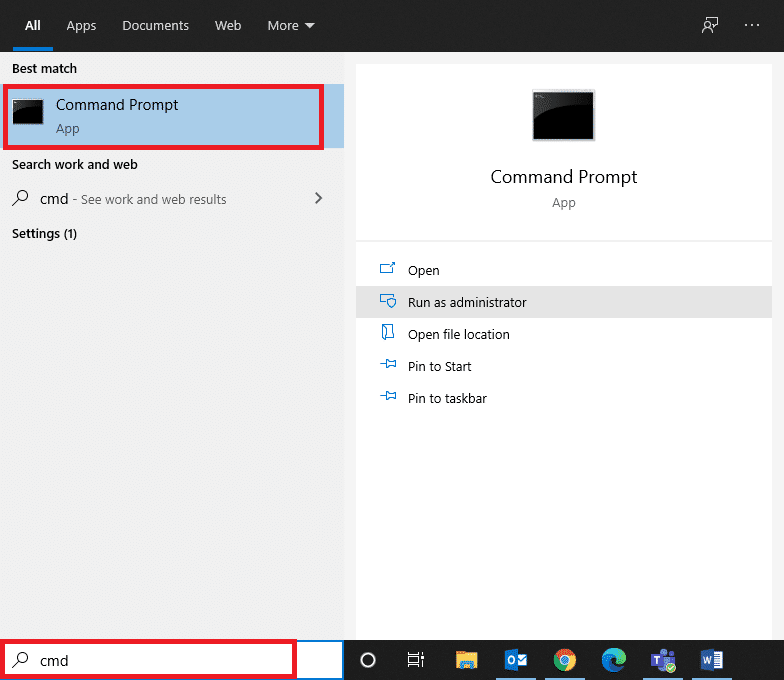
2. Digitare il seguente comando con l'ortografia e la spaziatura come indicato:
DISM.exe /Online /Pulizia-immagine /Scanhealth
O
DISM.exe /Online /Pulizia-immagine /Restorehealth
3. Dopo aver premuto Invio, vedrai alcuni dati relativi allo strumento DISM visualizzati sullo schermo, come illustrato.
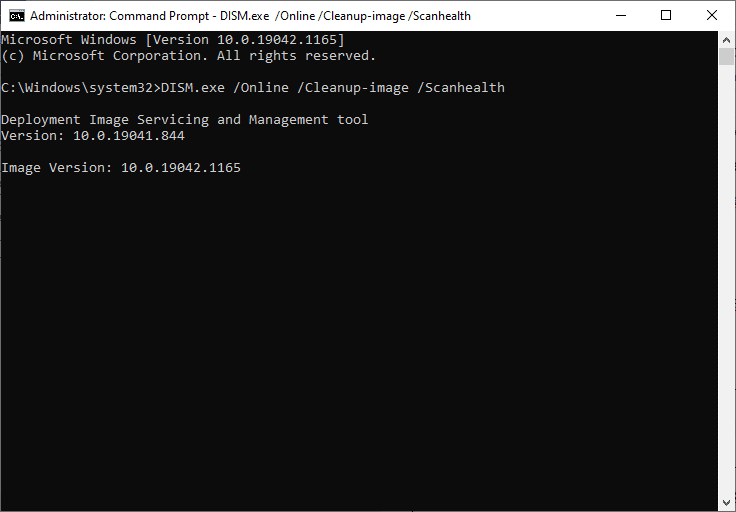
4. Il suddetto comando dovrebbe essere eseguito e recuperare i risultati.
Metodo 2: eseguire il prompt dei comandi con privilegi amministrativi
Anche se si digita il comando con l'ortografia e la spaziatura corrette, è possibile che si verifichi l'errore DISM 87 di Windows 10 a causa della mancanza di privilegi amministrativi. Quindi, fai come segue:
1. Premi il tasto Windows e digita cmd nella barra di ricerca.
2. Fare clic su Esegui come amministratore nel riquadro di destra per avviare il prompt dei comandi con privilegi di amministratore.
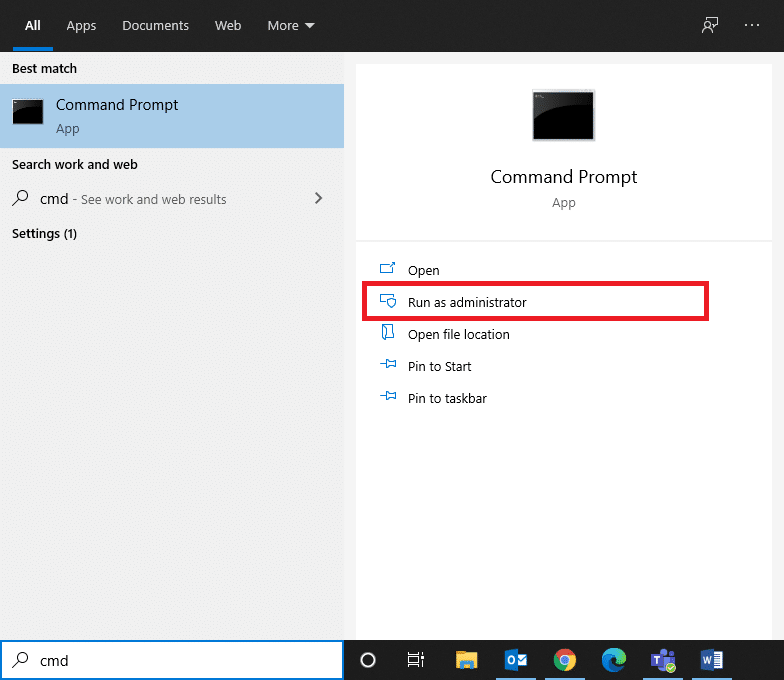
3. Digita il comando come prima e premi Invio .
Ora, il tuo comando verrà eseguito e l'errore DISM 87 di Windows 10 verrà corretto. In caso contrario, provare la soluzione successiva.
Leggi anche: Fix DISM Error 14098 Component Store è stato danneggiato
Metodo 3: eseguire Controllo file di sistema e CHKDSK
Gli utenti di Windows 10 possono eseguire automaticamente, scansionare e riparare i propri file di sistema eseguendo i comandi Controllo file di sistema (SFC) e Verifica disco (CHKDSK). Questi sono strumenti integrati che consentono all'utente di eliminare i file e correggere l'errore DISM 87 di Windows 10. Di seguito sono riportati i passaggi per eseguire SFC e CHKDSK:
1. Avviare il prompt dei comandi come amministratore utilizzando i passaggi spiegati nel Metodo 2 .
2. Digitare il seguente comando: sfc /scannow e premere il tasto Invio.
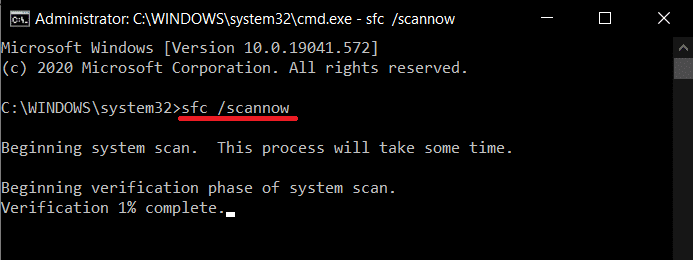
Ora, Controllo file di sistema inizierà il suo processo. Tutti i programmi nel tuo sistema verranno scansionati e riparati automaticamente.
3. Attendi che venga visualizzata la dichiarazione di verifica completata al 100% e, una volta terminato, riavvia il PC .
Verifica se l'errore DISM 87 di Windows 10 è stato corretto. In caso contrario, segui i passaggi ulteriormente.
Nota: prima di eseguire lo strumento CHKDSK, assicurati di non dover recuperare i file eliminati nel sistema poiché questo strumento non è in grado di ripristinare i dati recuperabili.
4. Di nuovo, avvia il prompt dei comandi come amministratore .
5. Digita CHKDSK C:/r e premi Invio , come mostrato.
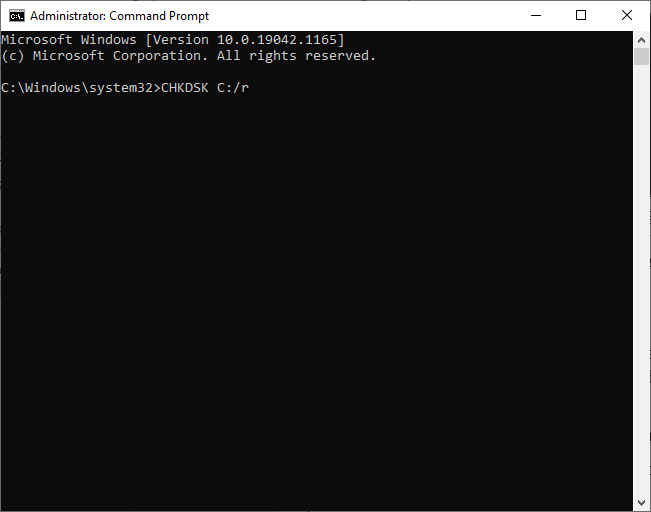
6. Infine, attendi che il processo venga eseguito correttamente e chiudi la finestra.
Leggi anche: Correggi l'errore Impossibile trovare i file di origine DISM
Metodo 4: aggiorna il sistema operativo Windows
Se non hai ottenuto alcun risultato con i metodi sopra menzionati, potrebbero esserci dei bug nel tuo sistema. Microsoft rilascia periodicamente aggiornamenti per correggere i bug nel tuo sistema. Pertanto, assicurati sempre di utilizzare il tuo sistema nella sua versione aggiornata. In caso contrario, i file nel sistema non saranno compatibili con i file DISM che portano all'errore DISM 87 nei computer Windows 10.

1. Premi insieme i tasti Windows + I per aprire le Impostazioni nel tuo sistema.
2. Ora seleziona Aggiornamento e sicurezza , come mostrato.
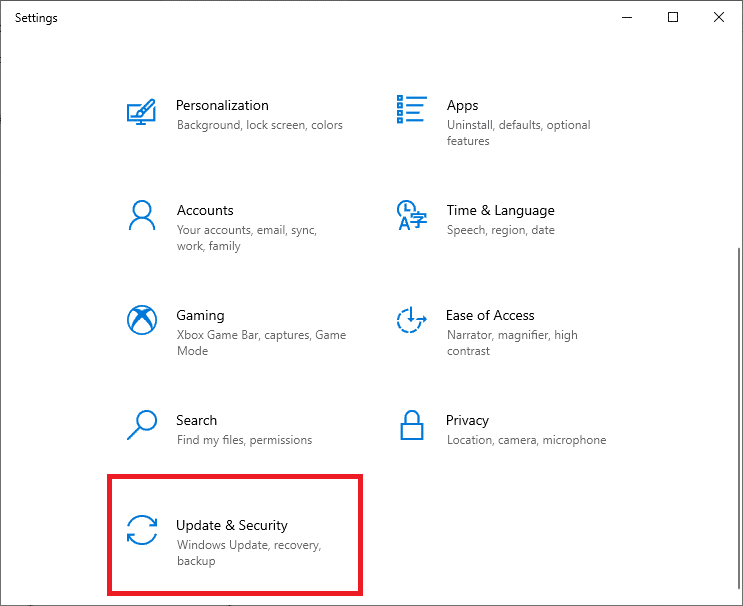
3. Quindi, fare clic sul pulsante Verifica aggiornamenti .
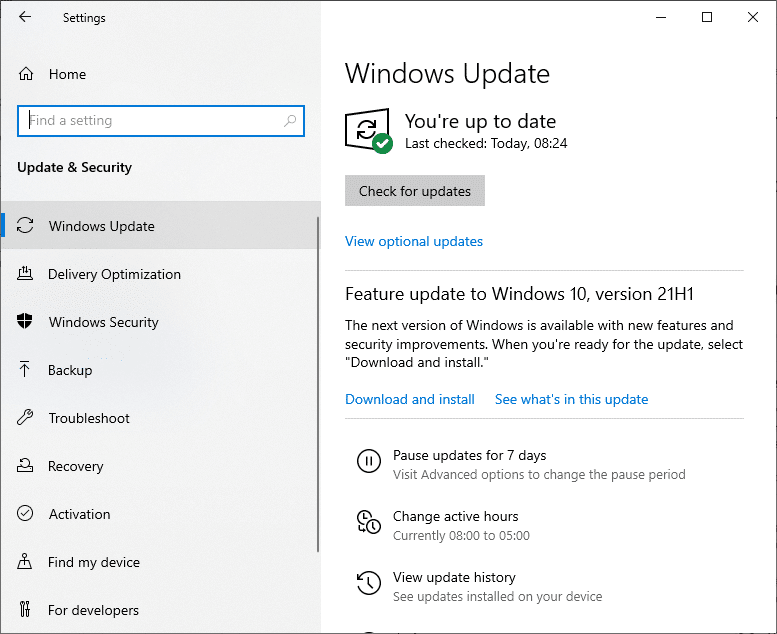
3A. Fare clic su Installa ora per scaricare e installare gli aggiornamenti disponibili .
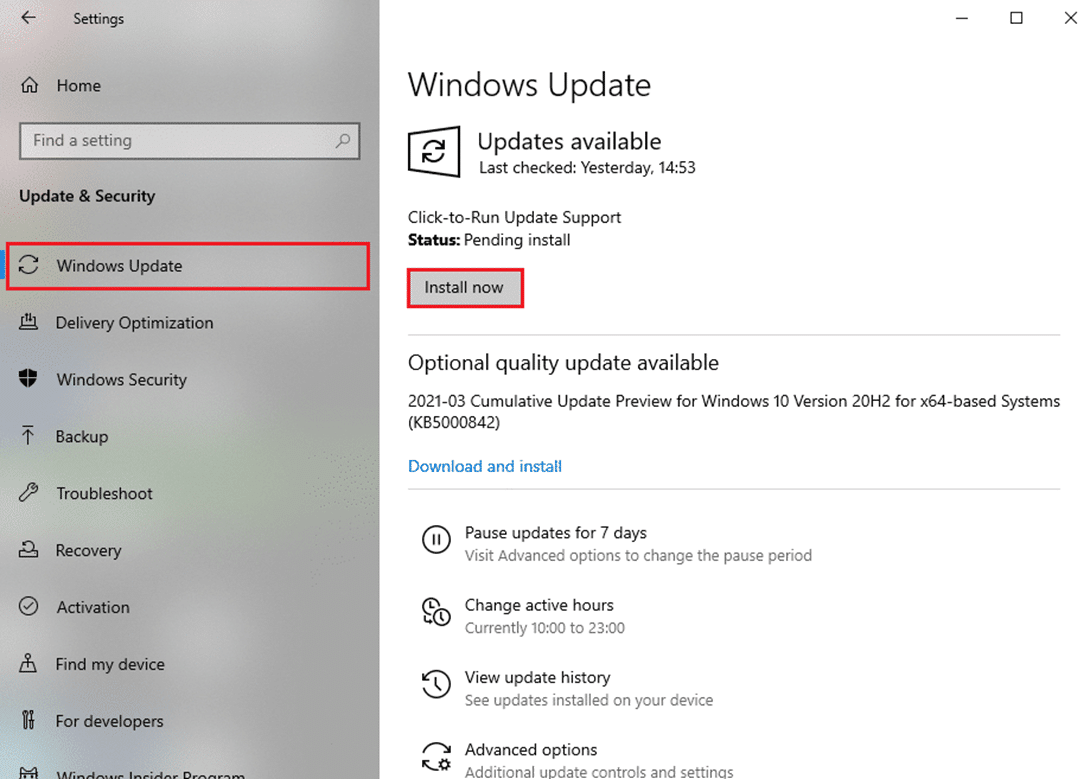
3B. Se il tuo sistema è già aggiornato, mostrerà il messaggio Sei aggiornato , come illustrato.
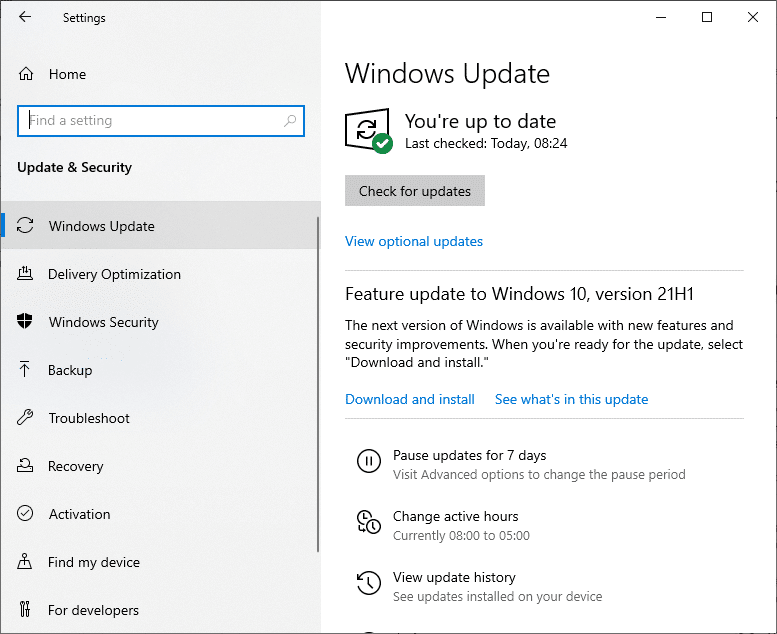
4. Riavvia il sistema e controlla se il problema è stato risolto ora.
Leggi anche: Correggi l'errore DISM 0x800f081f in Windows 10
Metodo 5: utilizzare la versione corretta di DISM
Quando esegui le righe di comando su versioni precedenti di DISM su Windows 8.1 o precedenti, devi affrontare l'errore DISM 87 di Windows 10. Ma questo problema può essere risolto quando usi la versione corretta di DISM in Windows 10 con il Wofadk.sys corretto driver del filtro . Il sistema operativo utilizzato da DISM è l'ambiente di distribuzione Host. Il DISM supporta le seguenti piattaforme in diverse versioni di Windows, come elencato di seguito:
| Ambiente di distribuzione host | Immagine di destinazione: Windows 11 o WinPE per Windows 11 | Immagine di destinazione: Windows 10 o WinPE per Windows 10 | Immagine di destinazione: Windows 8.1, Windows Server 2016, Windows Server 2012 R2 o WinPE 5.0 (x86 o x64) |
| Windows 11 | Supportato | Supportato | Supportato |
| Windows 10 (x86 o x64) | Supportato, utilizzando la versione Windows 11 di DISM | Supportato | Supportato |
| Windows Server 2016 (x86 o x64) | Supportato, utilizzando la versione Windows 11 di DISM | Supportato | Supportato |
| Windows 8.1 (x86 o x64) | Supportato, utilizzando la versione Windows 11 di DISM | Supportato, utilizzando la versione Windows 10 di DISM | Supportato |
| Windows Server 2012 R2 (x86 o x64) | Supportato, utilizzando la versione Windows 11 di DISM | Supportato, utilizzando la versione Windows 10 di DISM | Supportato |
| Windows 8 (x86 o x64) | Non supportato | Supportato, utilizzando la versione Windows 10 di DISM | Supportato, utilizzando la versione Windows 8.1 di DISM o successiva |
| Windows Server 2012 (x86 o x64) | Supportato, utilizzando la versione Windows 11 di DISM | Supportato, utilizzando la versione Windows 10 di DISM | Supportato, utilizzando la versione Windows 8.1 di DISM o successiva |
| Windows 7 (x86 o x64) | Non supportato | Supportato, utilizzando la versione Windows 10 di DISM | Supportato, utilizzando la versione Windows 8.1 di DISM o successiva |
| Windows Server 2008 R2 (x86 o x64) | Supportato, utilizzando la versione Windows 11 di DISM | Supportato, utilizzando la versione Windows 10 di DISM | Supportato, utilizzando la versione Windows 8.1 di DISM o successiva |
| Windows Server 2008 SP2 (x86 o x64) | Non supportato | Non supportato | Supportato, utilizzando la versione Windows 8.1 di DISM o successiva |
| WinPE per Windows 11 x64 | Supportato | Supportato: solo immagine di destinazione X64 | Supportato: solo immagine di destinazione X64 |
| WinPE per Windows 10 x86 | Supportato | Supportato | Supportato |
| WinPE per Windows 10 x64 | Supportato, utilizzando la versione Windows 11 di DISM | Supportato: solo immagine di destinazione X64 | Supportato: solo immagine di destinazione X64 |
| WinPE 5.0 x86 | Supportato, utilizzando la versione Windows 11 di DISM | Supportato, utilizzando la versione Windows 10 di DISM | Supportato |
| WinPE 5.0 x64 | Supportato, utilizzando la versione Windows 11 di DISM | Supportato, utilizzando la versione Windows 10 di DISM: solo immagine di destinazione X64 | Supportato: solo immagine di destinazione X64 |
| WinPE 4.0 x86 | Non supportato | Supportato, utilizzando la versione Windows 10 di DISM | Supportato, utilizzando la versione Windows 8.1 di DISM o successiva |
| WinPE 4.0 x64 | Non supportato | Supportato, utilizzando la versione Windows 10 di DISM: solo immagine di destinazione X64 | Supportato, utilizzando la versione Windows 8.1 di DISM o successiva: solo immagine di destinazione X64 |
| WinPE 3.0 x86 | Non supportato | Supportato, utilizzando la versione Windows 10 di DISM | Supportato, utilizzando la versione Windows 8.1 di DISM o successiva |
| WinPE 3.0 x64 | Non supportato | Supportato, utilizzando la versione Windows 10 di DISM: solo immagine di destinazione X64 | Supportato, utilizzando la versione Windows 8.1 di DISM o successiva: solo immagine di destinazione X64 |
Metodo 6: eseguire l'installazione pulita
Se nessuno dei metodi ti ha aiutato a risolvere il problema, puoi provare a reinstallare Windows. Ecco come correggere l'errore DISM 87 in Windows 10 eseguendo un'installazione pulita di Windows:
1. Passare a Impostazioni > Aggiornamento e sicurezza come indicato nel Metodo 3.
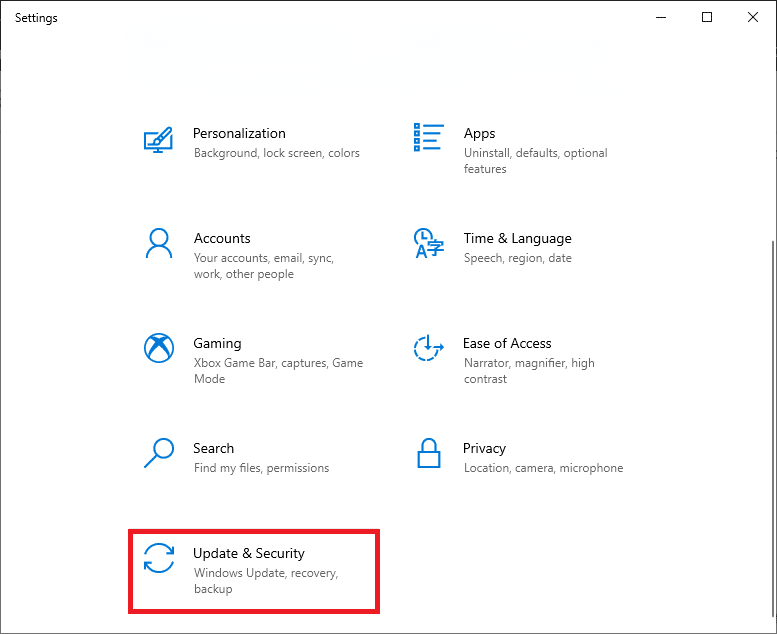
2. Ora, seleziona l'opzione Recupero dal riquadro di sinistra e fai clic su Inizia nel riquadro di destra.
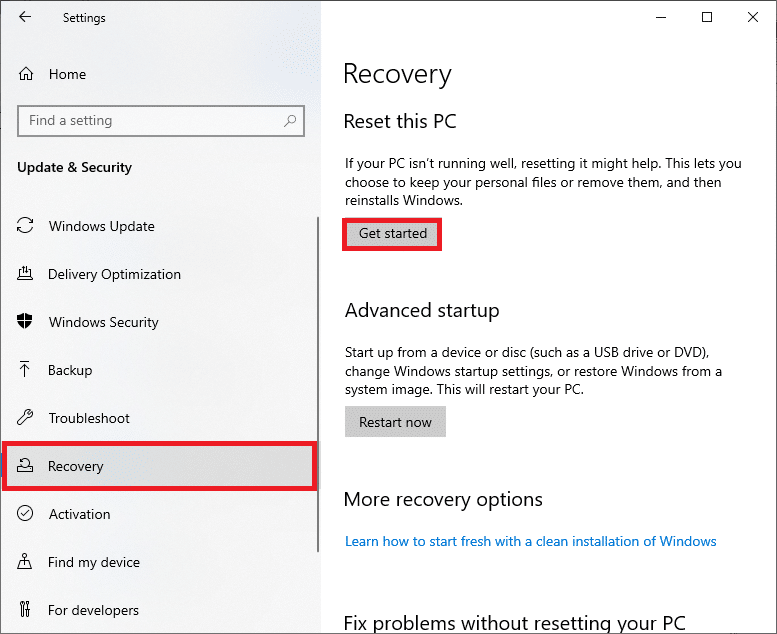
3. Qui, scegli un'opzione dalla finestra Ripristina questo PC :
- L'opzione Mantieni i miei file rimuoverà app e impostazioni ma manterrà i tuoi file personali.
- L'opzione Rimuovi tutto rimuoverà tutti i tuoi file, app e impostazioni personali.
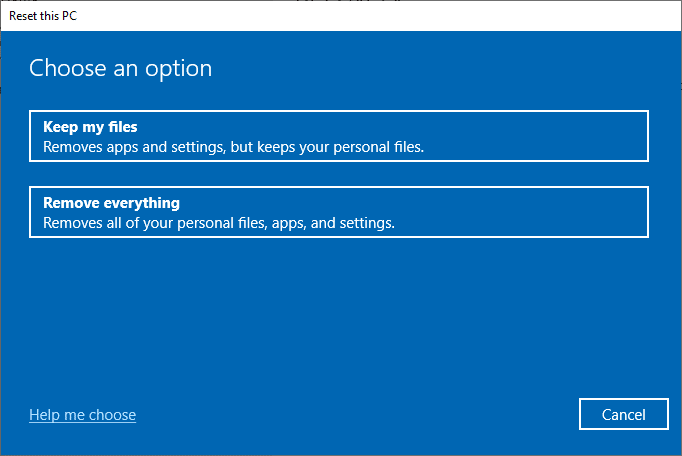
4. Infine, segui le istruzioni sullo schermo per completare il processo di ripristino.
Consigliato
- Il suono di correzione continua a interrompersi in Windows 10
- Risolto il problema con la rotellina del mouse che non scorreva correttamente
- Risolto Fallout 76 disconnesso dal server
- Come abilitare il controllo dell'account utente nei sistemi Windows
Ci auguriamo che questa guida sia stata utile e che tu sia stato in grado di correggere l'errore DISM 87 in Windows 10 . Facci sapere quale metodo ha funzionato meglio per te. Inoltre, se hai domande/suggerimenti su questo articolo, sentiti libero di lasciarli nella sezione commenti.
